Page 1

Voyager Focus 2 Office
컴퓨터 및 탁상 전화기용 Bluetooth
헤드셋 시스템
사용 설명서
Page 2

목차
시스템 연결
탁상 전화 설정 세부 정보 3
본체 배치 5
개요 6
헤드셋 6
본체 개요 7
액세서리 7
페어링 9
헤드셋을 베이스에 페어링 9
모바일 장치 페어링 9
페어링 모드 9
착용 및 충전 10
좌우 착용 10
충전 10
헤드셋 배터리 상태 확인 10
소프트웨어 로드 11
펌웨어 업데이트 11
기본 사항 12
전원 켜기/끄기 12
볼륨 조절 12
전화 걸기, 받기, 끊기 12
Microsoft Teams 실행(Teams 모델만 해당) 13
센서 사용 13
자세한 기능 15
오디오 재생 또는 일시 정지 15
음성 지원(스마트폰 기능) 15
ANC 15
기본 회선 변경 15
온라인 표시등 15
유선 모드(USB를 사용한 오디오) 16
문제 해결 17
헤드셋 17
탁상 전화 18
소프트폰 18
구성품 20
지원 21
3
Page 3

시스템 연결
OR
NO HEADSET PORT
HEADSET PORT
*Headset design/headset cradle may vary but function is the same.
다이어그램을 사용하여 헤드셋 시스템을 연결합니다
: 기본 구성 설정
참고
.
탁상 전화 설정(본체 밑면)
대부분의 전화기
Cisco 전화기
Cisco 전화기 + EHS 케이블
A
D
A
탁상 전화 설정 세부 정보
탁상 전화 설정 A, B, C, D 중 선택하고 케이블을 연결합니다.
A 전용 헤드셋 포트가 포함된 탁상 전화
사용
• 전화 인터페이스 케이블의 한쪽 끝을 본체 뒷면에 연결합니다.
3
Page 4

• 전화 인터페이스 케이블의 다른 쪽 끝을 탁상 전화의 전용 헤드셋 포트에 연결합
니다.
중요: Cisco 전화기의 경우 본체 밑면에 있는 구성 D를 사용하십시오. 다른 전화기는
대부분 기본 구성 A를 사용하면 됩니다.
참고: HL10 거치대 또는 EHS 케이블을 사용하지 않는 경우 이 설정을 사용합니다. 이
구성에서, 전화를 받거나 끊으려면 탁상 전화의 헤드셋 버튼과 헤드셋의 통화 컨트
롤 버튼을 모두 누르십시오.
B 탁상 전화기(표준)
사용
• 전화 인터페이스 케이블의 한쪽 끝을 본체 뒷면에 연결합니다.
• 탁상 전화 밑면에서 송수화기 코일 코드의 연결을 해제하여 전화 인터페이스 케이
블 접속함에 다시 연결합니다.
• 마지막으로 전화 인터페이스 케이블의 나머지 끝을 아무 것도 꽂혀 있지 않는 탁상
전화의 송수화기 포트에 연결합니다.
중요: Cisco 전화기의 경우 본체 밑면에 있는 구성 D를 사용하십시오. 다른 전화기는
대부분 기본 구성 A를 사용하면 됩니다.
참고: HL10 거치대 또는 EHS 케이블을 사용하지 않고 탁상 전화에 전용 헤드셋 포트
가 없는 경우 이 설정을 사용합니다. 이 구성에서, 전화를 받거나 끊으려면 탁상 전화의
송수화기를 수동으로 분리하고 헤드셋의 통화 컨트롤 버튼을 누르십시오.
C 탁상 전화 + EHS 케이블(별도 구매)
사용
중요: 본체 밑면에 있는 구성 A를 사용하십시오. Cisco 전화기를 비롯해 대부분의 전
화기와 호환됩니다.
D 탁상 전화 + HL10 거치대(별도 구매)
4
Page 5

사용
중요: Cisco 전화기의 경우 본체 밑면에 있는 구성 D를 사용하십시오. 다른 전화기는
대부분 기본 구성 A를 사용하면 됩니다.
본체 배치
탁상 전화와 본체를 최소 15cm 이상 떨어뜨려 놓는 것이 좋습니다.
본체와 컴퓨터는 최소 30cm 이상 떨어뜨려 놓는 것이 좋습니다. 적절하지 못한 위치는 잡
음과 간섭 문제의 원인이 될 수 있습니다.
참고: 헤드셋 크래들이 다를 수 있으나 기능은 동일합니다.
5
Page 6

개요
Siri
Google Assistant
:02
1x1x2x 3x
/
Headphones
Headset
Timer
Custom Button
T
Custom Button
Devices
Charging/Battery
Mobile
Computer
Camera
Lock
ANC
Timer
Custom Button
Headset
ANC:
Low/High
헤드셋
ANC
능동형 잡음 제거(off/low/high)
볼륨 높이기
통화 버튼/눌러서 Microsoft Teams와 상호 작용(Teams 모델
만 해당, Teams 앱 필요)
Siri, Google 어시스턴트 기본 음성 어시스턴트
재생/일시 정지**
다음 트랙**
이전 트랙**
볼륨 낮추기
음소거/음소거 해제
전원 켜기/끄기
Bluetooth 페어링
참고: **기능은 애플리케이션에 따라 다릅니다. 웹 기반 앱에서는 작동하지 않을 수 있습
니다.
안전 주의
새 헤드셋을 사용하기 전에 중요한 안전, 충전, 배터리 및 규정 정보에 대한 안전 지침을 확
인하십시오.
6
Page 7

본체 개요
1 2 3 4 5 6 7 8 9
13
11
10
12
1. 컴퓨터 버튼
2. Microsoft Teams 버튼(Teams 모델 전용)
3. Bluetooth LED
4. 탁상 전화 버튼
5. 충전 LED
6. USB 포트
7. 전원 잭
8. 송수화기 거치대 잭
9. 전화 인터페이스 케이블 잭
10.Bluetooth 페어링 버튼
11.탁상 전화 청취 볼륨
12.탁상 전화 통화 볼륨
13.탁상 전화 구성 스위치
액세서리
7
Page 8

1. 전자 후크 스위치 케이블(EHS 케이블) 탁상 전화 통화를 전자적으로 그리고 자동으로
시작 및 종료합니다. 헤드셋의 원격 통화 컨트롤을 수행할 수 있습니다.
2. HL10 거치대 자동으로 수화기를 들어올리고 크래들로 돌아가는 거치대 포함 헤드셋
의 원격 통화 컨트롤을 수행할 수 있습니다.
8
Page 9

페어링
:02
“Pairing”
Computer
Camera
헤드셋을 베이스에 페어링
시스템에 본체와 호환 가능한
헤드셋은 본체에 미리 페어링되어 있습니다. 다시 페어링하려면 다음을 수행하십시오.
1. 전원 스위치를 꺼짐 위치에서 민 다음 LED가 빨간색과 파란색으로 깜박일 때까지 길
게 누릅니다.
2. 디스플레이 패널의 Bluetooth 아이콘이 파란색과 빨간색으로 깜박일 때까지 본체 뒷
면에 있는 Bluetooth 페어링 버튼을 2초 동안 눌러 본체를 페어링 모드로 전환합니
다.
"페어링 성공" 및 "본체가 연결되었습니다"라는 음성이 들리고 디스플레이 패널의
Bluetooth 아이콘이 파란색으로 켜지면 페어링이 성공한 것입니다.
Bluetooth
헤드셋이 있습니다
.
참고: 헤드셋은 최대 8대의 장치와 페어링이 가능하지만 그중 본체를 포함하여 2대의
장치만 동시에 연결을 유지할 수 있습니다.
모바일 장치 페어링
1. 헤드셋을 페어링 모드로 설정하려면 전원 스위치를 꺼짐 위치에서 민 다음 "페어
링"이라는 음성이 들리고 LED가 빨간색과 파란색으로 깜박일 때까지 길게 누릅니다.
2. 휴대폰의 Bluetooth를 활성화하여 새로운 장치를 찾도록 설정합니다.
• iPhone 설정 > Bluetooth > 켜짐*
• Android 설정 > Bluetooth: 켜짐 > 장치 검색*
참고: *메뉴는 사용하는 장치에 따라 달라질 수 있습니다.
3. "Poly VFOCUS2 시리즈"를 선택합니다.
성공적으로 페어링되면, "페어링 성공"이라는 음성이 들리고 헤드셋 LED가 깜박임을
멈춥니다.
참고: 헤드셋은 최대 8대의 장치와 페어링이 가능하지만 그중 본체를 포함하여 2대의
장치만 동시에 연결을 유지할 수 있습니다.
페어링 모드
전원 스위치를 꺼짐 위치에서 민 다음 LED가 빨간색과 파란색으로 깜박일 때까지 길게
누릅니다.
9
Page 10

착용 및 충전
좌우 착용
• 마이크가 오른쪽 또는 왼쪽에 위치하도록 마이크 붐을 위로 올려 회전합니다. 붐을 구
부려서 입에서 손가락 두 개 정도 거리에 오도록 조절합니다.
참고: 마이크 붐을 한쪽에서 다른 쪽으로 방향을 바꾸면 헤드셋이 이를 감지하여 각
측면에 특정한 오디오를 동기화합니다.
• 귀의 착용감이 불편할 경우 헤드밴드를 살짝 넓게 벌려줍니다.
충전
본체의 크래들에 놓거나 마이크로 USB 케이블을 사용하여 헤드셋을 충전합니다. 충전 중
에는 헤드셋 LED가 깜박입니다. 헤드셋을 완전히 충전하려면 약 2시간이 소요됩니다. 충
전이 완료되면 LED가 꺼집니다.
참고: 마이크로 USB 케이블은 컴퓨터 또는 콘센트형 충전기의 USB 포트에 연결됩니다.
헤드셋 LED 의미
꺼짐 충전 완료
배터리가 충분합니다
배터리가 반 정도 남아있습니다
배터리가 부족합니다
배터리가 매우 부족합니다
헤드셋 배터리 상태 확인
헤드셋 배터리 상태 확인:
• 헤드셋이 비활성화된 상태에서 전원 스위치를 꺼짐 위치에서 밀어서 해제합니다. 음
성 알림을 듣거나 헤드셋 LED를 관찰합니다.
10
Page 11
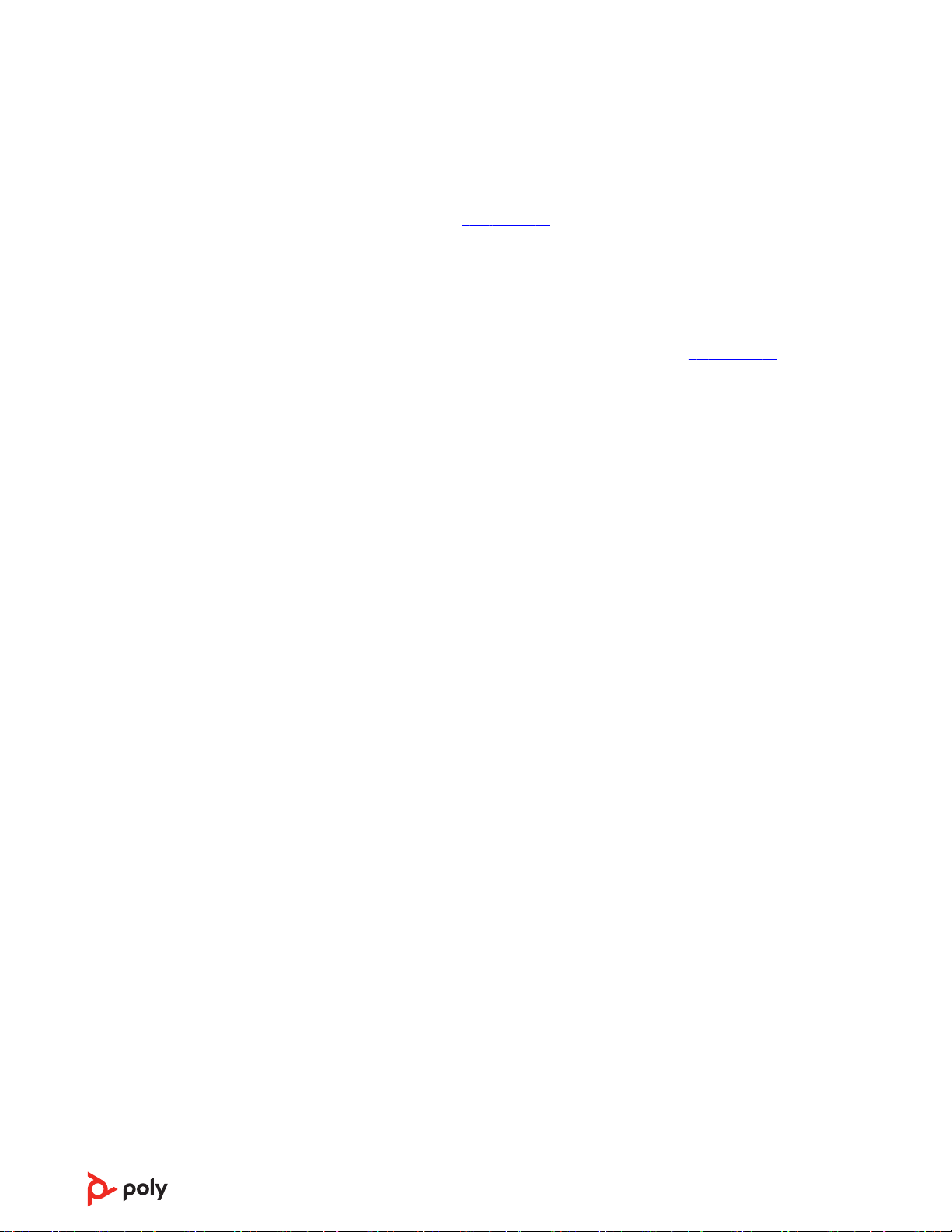
소프트웨어 로드
Poly Lens 앱로 고급 설정 및
에서 장치 통화 컨트롤(받기/끊기 및 음소거) 기능을 활성화하려면 Poly 소프트웨어를 설
치해야 합니다. 다운로드: poly.com/lens.
참고: 장치 설정은 Plantronics Hub 앱에서도 사용할 수 있습니다.
옵션을 통해 장치 거동을사용자 지정합니다. 일부 소프트폰
펌웨어 업데이트
펌웨어를 최신으로 유지하여 성능을 개선하고 Poly 장치에 새로운 기능을 추가하십시오.
Poly Lens 앱로 컴퓨터를 사용하여 펌웨어를 업데이트합니다. poly.com/lens에서 다운로
드하십시오.
펌웨어 업데이트 시 다음 사항에 유의하십시오.
• 업데이트가 완료될 때까지 Poly 장치를 사용하지 마십시오.
• 휴대폰, 태블릿 및 컴퓨터 등 페어링된 장치와 Poly 장치의 연결을 해제하십시오.
• 두 번째 장치에서 두 번째 업데이트를 시작하지 마십시오.
• 미디어를 스트리밍하지 마십시오.
• 전화를 받거나 걸지 마십시오.
11
Page 12

기본 사항
Siri
Google Assistant
:02
1x1x2x 3x
/
Headphones
Headset
Timer
Custom Button
T
Custom Button
Devices
Charging/Battery
Mobile
Computer
Camera
Lock
ANC
Timer
Custom Button
Headset
ANC:
Low/High
전원 켜기/끄기
스위치 를 밀어 전원을 켜거나 끕니다.
볼륨 조절
• 헤드셋 볼륨 헤드셋의 볼륨 높이기(+)와 낮추기(-) 컨트롤을 사용해서 헤드셋 볼륨을
미세 조정합니다.
• 탁상 전화 볼륨 탁상 전화 통화를 할 때 사용자의 음성이 너무 크거나/낮을 경우 본체
하단에 있는 통화 볼륨을 조절합니다. 탁상 전화 통화에서 상대방의 음성이 너무 크
거나/낮을 경우 청취 볼륨 다이얼을 조절합니다.
• 기본 벨소리 볼륨 Poly Lens 데스크톱 앱에서 본체 신호음 볼륨 설정을 조정합니다. 사
용자가 헤드셋을 착용하고 있지 않거나 전화가 걸려올 때 신호음이 울립니다.
헤드셋 마이크 볼륨 조절(소프트폰)
소프트폰으로 테스트 전화를 걸고 소프트폰 볼륨을 조절한 다음, 조절한 볼륨에 맞춰 PC
소리 볼륨을 조절합니다.
전화 걸기, 받기, 끊기
본체 앞면에는 2개의 오디오 버튼(컴퓨터 및 탁상 전화)이 있습니다. 이들 버튼을 누
르면 다른 전화선/오디오 채널로 전환할 수 있습니다.
전화 걸기(컴퓨터 또는 탁상 전화)
1. 본체 디스플레이의 오디오 버튼 을 탭합니다. 발신음이 들립니다.
: 탁상 전화 전용: HL10 거치대 또는 EHS 케이블이 없는 경우 송수화기의 헤드셋 버
튼을 누르거나 송수화기를 수동으로 제거합니다.
팁: 발신음이 들리지 않으면 본체를 뒤집어 스위치(A-G)를 조정합니다. "A"는 대부분
의 탁상 전화에서 작동합니다. "D"는 Cisco 전화에서 작동합니다.
2. 소프트폰 또는 탁상 전화에서 전화를 거십시오.
전화 받기 또는 끊기
통화에 응답 또는 종료하려면 다음을 선택하십시오.
• 헤드셋 통화 버튼을 탭하십시오.
• 컴퓨터 또는 탁상 전화: 해당 오디오 버튼 을 탭합니다
12
Page 13
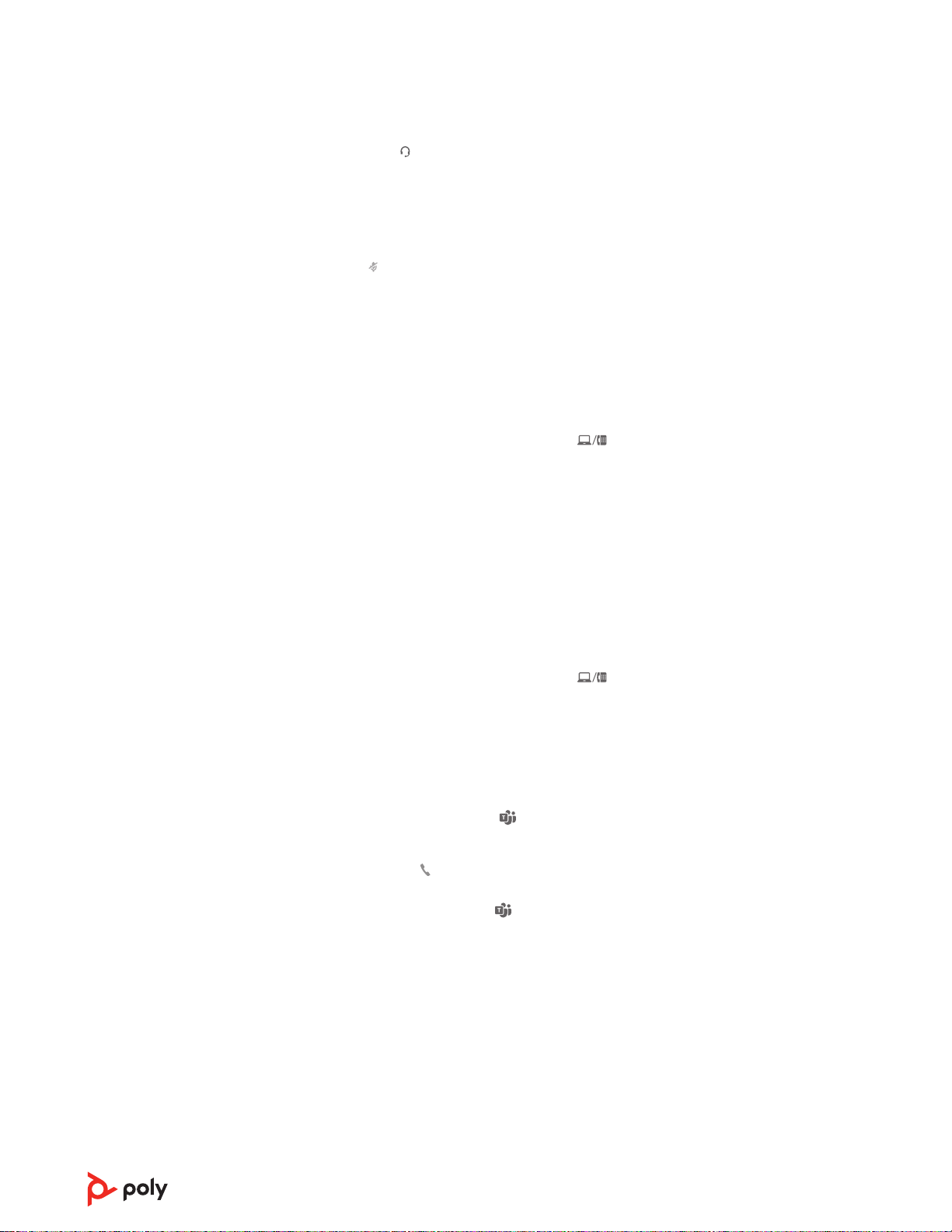
: 탁상 전화 전용: HL10 거치대 또는 EHS 케이블이 없는 경우 통화를 시작하려면 전화
기의 헤드셋 버튼을 누르거나 송수화기를 수동으로 분리하고, 통화를 종료하려면 끊
습니다.
음소거
통화 중 헤드셋 음소거:
• 음소거 버튼을 누릅니다.
• 마이크 붐을 돌려 높임 위치로 클릭합니다.
• 헤드셋 벗기(능동형 스마트 센서 필요) 음소거를 해제하려면 헤드셋을 착용합니다.
통화 대기
현재 통화를 보류하거나 대기 중인 통화를 재개하려면 다음을 수행하십시오.
• 표준 헤드셋: 통화 버튼을 2초간 누릅니다.
• Microsoft Teams 헤드셋: 음소거 버튼을 2초간 누릅니다.
• 본체: 해당 컴퓨터 또는 데스크폰 오디오 버튼을 누릅니다. 통화가 대기 중인 경우
버튼이 빨간색으로 깜박입니다.
참고: 데스크폰에서만 2건의 데스크폰 통화를 대기 상태로 전환할 수 있습니다. 데스크
폰 사용 설명서를 확인하십시오.
통화 간 전환(플래시)
헤드셋으로 두 통화 간 전환. 휴대폰 통화의 경우 이 기능을 사용할 수 없습니다.
통화 간 전환:
• 표준 헤드셋: 통화 버튼을 2초간 누릅니다.
• Microsoft Teams 헤드셋: 음소거 버튼을 2초간 누릅니다.
• 본체: 해당 컴퓨터 또는 데스크폰 오디오 버튼을 누릅니다. 통화가 대기 중인 경우
버튼이 빨간색으로 깜박입니다.
참고: 데스크폰에서만 2건의 데스크폰 통화를 전환할 수 있습니다. 데스크폰 사용 설명
서를 확인하십시오.
Microsoft Teams 실행(Teams 모델만 해당)
본체와 헤드셋에는 각각 Teams 단추가 있어 Microsoft Teams 데스크톱 앱을 빠르게
열고 사용할 수 있습니다. 회의 또는 알림이 있을 때 본체의 Teams 버튼이 켜집니다.
팁: 헤드셋의 통화 버튼 또한 Teams 버튼입니다.
• 통화 중이 아닌 경우 Teams 버튼을 눌러 컴퓨터에서 Microsoft Teams 앱을 봅니다.
• 본체의 Teams 버튼 LED가 보라색으로 깜빡이면 눌러서 회의에 참가합니다.
• 본체의 Teams 버튼 LED가 보라색으로 고정되어 있으면 눌러서 Teams 알림을 확인합
니다.
참고: Teams 모델 및 Teams 데스크톱 애플리케이션이 필요합니다. Teams 모바일 애
플리케이션은 지원되지 않습니다.
센서 사용
헤드셋을 착용하거나 제거하면 스마트 센서가 반응합니다. Poly Lens 앱에서 사용자 지정
합니다. 아래에는 기본 설정이 설명되어 있습니다.
13
Page 14

능동형 센서로 작동 헤드셋 착용 시 사용 가능한 기
능:
휴대폰/소프트폰 통화 전화 받기 헤드셋 통화 유지
헤드셋 벗을 시 사용 가능한 기
능:
음악/미디어 음악/미디어 다시 재생(재생 중
헤드셋을 벗은 경우)*
음소거(Poly Lens 앱에서 활성화)통화 중인 경우 음소거 해제 통화 중인 경우 음소거
음악/미디어 일시 정지(재생
중인 경우)*
참고: *기능은 애플리케이션에 따라 다릅니다. 웹 기반 앱에서는 작동하지 않을 수 있습
니다.
센서 재설정
작동이 잘 되지 않는 경우 센서를 재설정해야 할 수 있습니다.
헤드셋 센서를 재설정하는 방법에는 두 가지가 있습니다. 다음 중 하나를 선택합니다.
• 헤드셋의 전원이 켜진 상태에서 충전 스탠드에서 헤드셋을 10초 동안 충전합니다.
• LED가 보라색으로 4번 깜박일 때까지 음소거 버튼을 4초 이상 길게 눌러 헤드셋을
켭니다. 이때 이어컵 패딩에 닿지 않도록 주의하고 표면에 닿을 수 있도록 하십시오.
센서 비활성화
다음 두 가지 방법으로 헤드셋 스마트 센서를 비활성화할 수 있습니다.
• Poly Lens 앱에서 센서를 관리합니다.
• LED가 보라색에서 빨간색으로 깜박일 때까지 음소거 및 통화 버튼을 4초 이상 누
릅니다. 다시 활성화하려면 LED가 보라색에서 파란색으로 깜박일 때까지 반복합니다.
참고: 오디오 스트리밍 중에는 센서를 비활성화할 수 없습니다.
14
Page 15
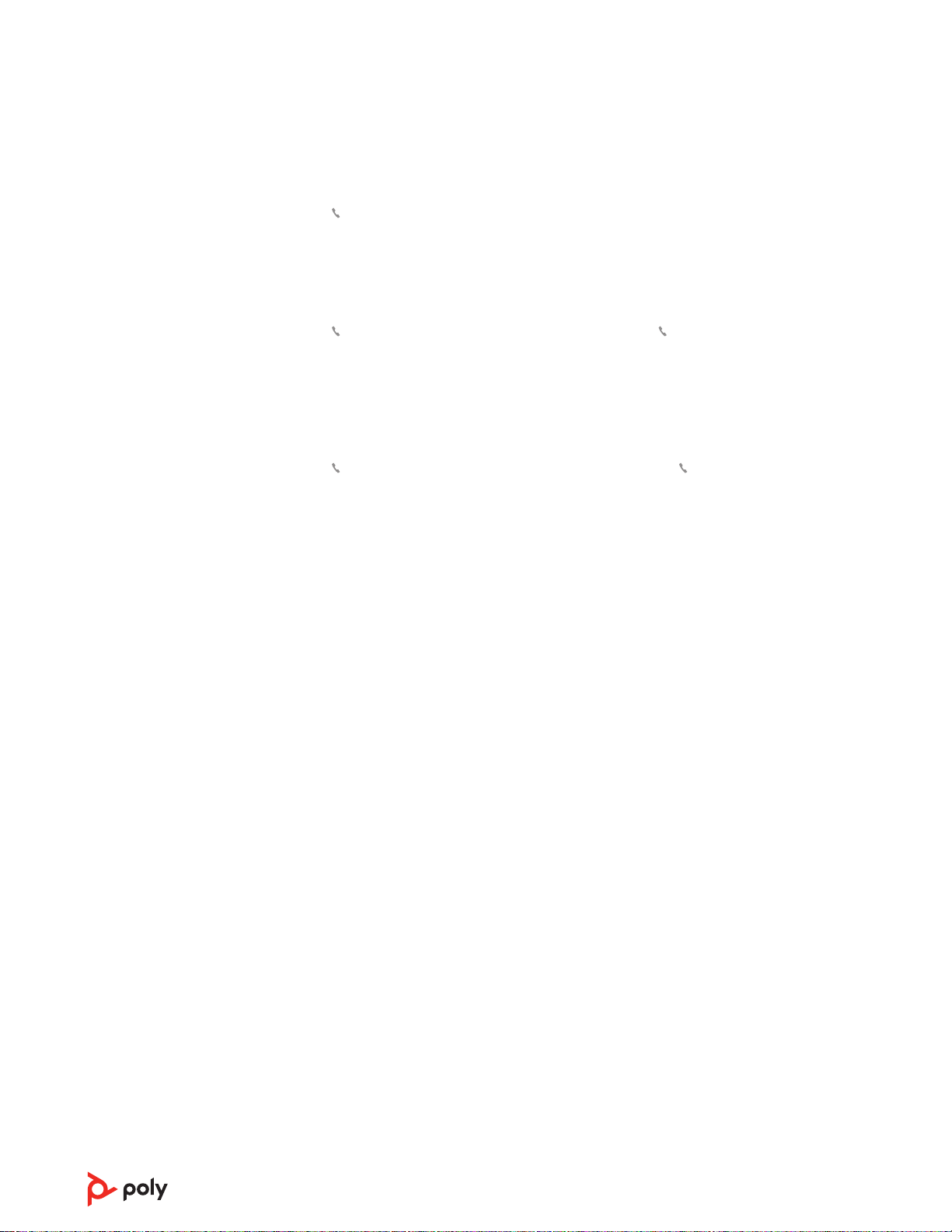
자세한 기능
오디오 재생 또는 일시 정지
통화 버튼을 탭하여 오디오 스트리밍을 일시 중지하거나 다시 시작합니다.
참고: 기능은 응용 프로그램에 따라 다릅니다. 웹 기반 앱에서는 작동하지 않을 수 있습니
다.
트랙 선택
통화 버튼을 두 번 눌러 다음 트랙으로 건너뛰거나 통화 버튼을 세 번 눌러 이전 트랙을
재생합니다.
참고: 기능은 응용 프로그램에 따라 다릅니다. 웹 기반 앱에서는 작동하지 않을 수 있습니
다.
빨리 감기/되감기
통화 버튼을 두 번 탭한 다음 길게 눌러 빨리 감습니다. 통화 버튼을 세 번 탭한 다음 길게
눌러 되감습니다.
참고: 기능은 응용 프로그램에 따라 다릅니다. 웹 기반 앱에서는 작동하지 않을 수 있습니
다.
음성 지원(스마트폰 기능)
Siri, Google Assistant™, Cortana 통화 버튼을 2초간 길게 누르면 스마트폰의 기본 음성 지
원이 활성화됩니다. 음성 다이얼, 검색 및 기타 스마트폰 음성 컨트롤을 활성화하려면 전
화 안내 메시지를 기다립니다.
주의: 음성 지원 기능은 헤드셋이 본체 범위를 벗어나고 스마트폰과 페어링된 경우에만
활성화됩니다.
ANC
능동형 잡음 제거(ANC) 기능은 외부 소음을 줄여주고, 음악과 음질을 개선합니다.
ANC 스위치를 밀어서 다음 옵션을 선택합니다.
• 낮음: 사무실 환경에서 사용 권장
• 높음: 소음이 심한 환경에서 사용 권장
기본 회선 변경
기본 아웃바운드 전화 회선/오디오 채널을 변경합니다.
시스템 유휴 상태에서 다음 중 하나를 수행합니다.
• 본체에서 4번 깜박일 때까지 원하는 오디오 버튼을 4초간 누릅니다.
• 컴퓨터에서 Poly Lens 데스크톱 앱을(를) 다운로드하여 열고 장치 이름 > 설정 > 일반 >
기본 전화 회선으로 이동하여 원하는 오디오 회선을 선택합니다.
온라인 표시등
헤드셋 LED가 빨간색으로 켜져 통화 중임을 다른 사람에게 알립니다. Poly Lens 앱에서 설
정을 관리할 수 있습니다.
15
Page 16

유선 모드(USB를 사용한 오디오)
소프트폰 통화 중 오디오가 끊기면
적인 유선 모드로 오디오 성능을 향상시킬 수 있습니다
1. 컴퓨터에서 Bluetooth USB 어댑터를 분리합니다.
2. 제공된 1.5m USB 케이블로 컴퓨터에 직접 헤드셋을 연결합니다.
3. 밀도 친화적 유선 모드에서 헤드센 전원을 끕니다.
Bluetooth 밀도
문제가 발생할 수 있습니다. 밀도 친화
.
참고: 유선 모드에서 배터리가 충전됩니다.
16
Page 17

문제 해결
헤드셋
헤드셋에서 발신음이 들리지 않
습니다.
• 헤드셋이 충전되었는지 확인합니다.
• 헤드셋이 본체에 페어링되었는지 확인합니다. 헤드셋과
베이스 페어링을 참조하십시오.
• 발신음이 들릴 때까지 본체 밑면의 구성 스위치(A-F)를 조
정합니다. 기본 A는 대부분의 전화에서 작동합니다.
주의: Cisco 전화에서는 구성 D로 조정하십시오. EHS 케
이블과 연결된 Cisco 전화는 구성 A를 사용합니다.
• 탁상 전화가 본체에 올바르게 연결되어 있는지 확인합니
다. 탁상 전화 설정 세부 정보를 참조하십시오.
• 본체가 탁상 전화 전용 헤드셋 포트에 연결되어 있는 경
우 탁상 전화의 헤드셋 버튼을 누르면 발신음이 들립니다.
• 본체가 탁상 전화 전용 헤드셋 포트에 연결되어 있는 경
우 탁상 전화의 헤드셋 버튼을 누르고 본체의 탁상 전화
버튼을 누르면 발신음이 들립니다.
• 본체가 송수화기 포트에 연결되어 있는 경우 송수화기를
수동으로 분리하면 발신음이 들립니다(EHS 케이블 또는
HL10 거치대가 없는 경우).
• 후크 스위치를 작동할 수 있을 정도로 HL10 거치대에 송
수화기가 충분히 높이 올려져 있는지 확인합니다. 필요한
경우 더 높게 설정합니다.
• 헤드셋의 청취 볼륨을 조절합니다. 볼륨 조절을 참조하십
시오.
• 볼륨이 여전히 낮은 상태라면 본체에 있는 탁상 전화 청취
볼륨을 조절합니다. 볼륨 조절을 참조하십시오.
헤드셋을 휴대폰과 본체에 동시
에 연결할 수 있습니까?
잡음이 들립니다.
음향이 왜곡되었습니다.
예. 헤드셋은 최대 8개의 장치를 저장하지만, 한 번에 최대 2개
씩만 연결됩니다. 여기에 본체가 포함됩니다.
• 본체가 컴퓨터로부터 30cm 이상 떨어져 있어야 하며, 전
화가 본체로부터 15cm 이상 떨어져 있어야 합니다. 거리
를 조절해도 해결되지 않으면 헤드셋이 도달 범위 밖에 있
는 것이므로 본체에 좀더 가까이 이동합니다. 본체 배치를
참조하십시오.
• 본체의 탁상 전화 통화 볼륨이나 탁상 전화 청취 볼륨을
낮추십시오. 대부분의 전화는 위치 2가 적절합니다. 볼륨
조절을 참조하십시오.
• 탁상 전화에 볼륨 컨트롤이 있으면 소리 왜곡이 사라질 때
까지 볼륨을 낮춥니다.
• 계속 왜곡 현상이 해결되지 않으면 헤드셋 볼륨을 조정하
여 헤드셋 스피커 볼륨을 낮춥니다. 볼륨 조절을 참조하십
시오.
• 본체가 컴퓨터로부터 30cm 이상 떨어져 있어야 하며, 전
화가 본체로부터 15cm 이상 떨어져 있어야 합니다. 본체
배치를 참조하십시오.
17
Page 18

헤드셋에서 반향이 들립니다.
• 본체의 탁상 전화 통화 볼륨이나 탁상 전화 청취 볼륨을
낮추십시오. 대부분의 전화는 위치 2가 적절합니다. 볼륨
조절을 참조하십시오.
• 이 위치에서 소리가 너무 작으면 헤드셋 볼륨을 높이십시
오. 볼륨 조절을 참조하십시오.
• 이 위치에서 통화 볼륨이 너무 낮으면, 헤드셋 위치를 조
절하여 마이크가 최대한 입에 가까이 오도록 합니다.
상대방에게 "윙"하는 소리가 들린
다고 합니다.
헤드셋에서 Siri 또는 Google Now
를 활성화할 수 없습니다.
탁상 전화
송수화기 거치대가 설치되어 있
지만 송수화기를 들어 올리지 않
습니다.
소프트폰
소프트폰 응용 프로그램에서 전
화를 걸어도 반응이 없습니다.
• 본체를 전화기와 멀리 떨어진 곳으로 옮깁니다. 본체 배치
를 참조하십시오.
• 본체 전원 공급 장치가 멀티 탭에 꽂혀 있다면, 벽면에 직
접 꽂습니다.
스마트폰의 기본 음성 지원 기능은 모바일 전용 기능으로, 헤
드셋이 본체 범위 내에 있을 때는 작동하지 않습니다.
• 헤드셋이 본체 범위를 벗어나는지 확인하십시오.
• 헤드셋이 스마트폰과 페어링되어 있는지 확인하십시오.
• 음성 지원 기능을 참조하십시오.
• 수화기 거치대 전원 코드를 본체의 수화기 거치대 잭에 완
전히 밀어 넣었는지 확인하십시오.
• 헤드셋이 충전되었는지 확인하십시오.
• 헤드셋이 본체에 페어링되어 있는지 확인합니다. 헤드셋
과 베이스 페어링을 참조하십시오.
• Poly Lens 데스크톱 앱가 설치되어 있는지 확인합니다. 다
운로드: poly.com/lens.
• Poly Lens 데스크톱 앱 가 설치되어 있지 않고 호환되는 소
프트폰이 없다면 먼저 본체의 오디오 버튼을 누른 후 소프
트폰 인터페이스를 사용하여 전화 걸기/받기/끊기가 가
능합니다.
• 사운드 제어판(Windows) 또는 사운드 시스템 기본 설정
(Mac)으로 이동하여 헤드셋이 기본 사운드 장치인지 확인
합니다.
• 컴퓨터를 다시 시작합니다.
통화 및/또는 청취 볼륨이 너무 낮
거나 높습니다.
• 볼륨 버튼으로 헤드셋 청취 볼륨을 조절합니다.
• 컴퓨터의 사운드 제어판/시스템 환경설정에서 청취/통화
볼륨을 조절합니다.
• 소프트폰 응용 프로그램에서 청취/통화 볼륨을 조절합니
다.
18
Page 19

헤드셋에서 소리가 왜곡되거나
반향이 들립니다.
• 소프트폰 응용 프로그램을 이용하여 컴퓨터에서 통화 및/
또는 청취 볼륨을 낮춥니다.
• 마이크가 턱을 향하도록 조절합니다.
• 그래도 왜곡된 사운드가 들리면 헤드셋의 볼륨을 낮추십
시오.
PC 스피커로 아무 소리도 들리지
않습니다.
(Teams 모델만 해당) Microsoft
와 상호 작용하려면 어떻
Teams
게 해야 합니까?
(Teams 모델만 해당) Microsoft
에서 지원하는 헤드셋이
Teams
다른 소프트폰과 작동합니까?
Windows 10 및 Windows 8 시스템
• 시작 > 제어판 > 사운드 및 오디오 장치 > 오디오 > 소리 재
생으로 이동하여 헤드셋의 기본 설정을 PC 스피커로 변경
합니다. “확인”을 눌러 적용합니다.
Windows Vista 및 Windows 7 시스템
• 시작 > 제어판 > 소리 > 재생으로 이동하여 헤드셋의 기본
설정을 PC 스피커로 변경합니다. “확인”을 눌러 적용합니
다.
Mac OS X의 경우
• Apple 메뉴 > 시스템 환경설정을 선택하고 사운드를 클릭
합니다.
• 출력을 클릭한 후 “내부 스피커” 또는 스피커 선택을 선택
합니다.
• 헤드셋의 통화 버튼 또는 본체의 Teams 버튼을 눌러
Microsoft Teams를 빠르게 열고 사용할 수 있습니다.
Microsoft Teams 실행을 참조하십시오.
• Poly Lens 데스크톱 앱에서 대상 전화를 설정합니다.
예. 헤드셋은 Microsoft Teams에 최적화되어 있으나, 지원되
는 다른 소프트폰과 함께 사용하도록 구성할 수 있습니다.
Poly Lens 데스크톱 앱(으)로 이동하여 대상 전화를 설정합니
.
다
다른 소프트폰을 구성할 때 통화 버튼:
• Teams와 상호 작용하지 않습니다.
• Teams 알림이 전송되지 않습니다.
• Cortana가 실행되지 않습니다.
소프트폰 통화 중 오디오가 끊깁
니다.
• Bluetooth 밀도 문제가 발생할 수 있습니다. 컴퓨터에 헤
드셋을 직접 연결하십시오. 유선 모드(USB를 사용한 오디
오)를 참조하십시오.
19
Page 20

구성품
헤드셋 문서
빠른 시작 설명서 전화 인터페이스 케이블 전원 공급 장치
USB 케이블
휴대용 케이스
20
Page 21

지원
설명서로는 부족하세요?
poly.com/support
HP Inc.
1501 Page Mill Road
Palo Alto 94304, U.S.A.
650-857-1501
HP Deutschland GmbH
HP HQ-TRE
71025 Boeblingen, Germany
HP Inc UK Ltd
Regulatory Enquiries, Earley West
300 Thames Valley Park Drive
Reading, RG6 1PT
United Kingdom
©
2023 Poly. Bluetooth는 Bluetooth SIG, Inc.의 상표입니다. 모든 상표는 해당 소유권자
의 자산입니다.
모델 ID: 헤드셋 VFOCUS2/VFOCUS2-M, 본체 VFOCUS2 CD/VFOCUS2-M CD. 시스템:
Poly Voyager Focus 2 Office
VFOCUS2-M 헤드셋과 VFOCUS2-M CD 베이스가 있습니다.
에는 VFOCUS2 헤드셋과 VFOCUS2 CD 베이스 또는
219507-18 07.23
21
